
Kaip įdiegti „Virtual Box“ Ubuntu
Šioje dabartyje vadovėlis apie apimtį Operacinių sistemų virtualizavimas mes spręsime vienos žinomiausių ir dažniausiai naudojamų įrengimą Virtualizacijos įrankiai paskambinti «Virtuali langelis». Ir, žinoma, apie vieną žinomiausių ir dažniausiai naudojamų Laisvos ir atviros operacinės sistemosvadinamas «ubuntu».
Kodėl „Virtual Box“? Nes tarp daugelio gerų priežasčių ar teigiamų dalykų taip yra daugialypė platforma y daugiakalbis. Be to, jį galima nesunkiai naudoti tiek, kiek įmonės virtualizacijos sprendimas kaip asmeninis. Ir tai yra a atvirojo kodo programinė įranga kuri yra tvirtai ir nuolat tobulinama bei daugybė funkcijų ir funkcijų, užtikrinančių puikų našumą ir stabilumą.

Prieš pradėdami šią mokymo programą «Virtuali dėžutė Ubuntu», besidomintiems vėliau paliksime kai kuriuos iš mūsų ankstesni susiję pranešimai apie «Ubuntu ir Linux» apskritai toliau pateikiamos nuorodos į juos. Kad galėtumėte tai padaryti lengvai, jei norite pagilinti ar sustiprinti savo žinias šiuo klausimu, šio leidinio skaitymo pabaigoje:
"„Ubuntu“ (o ne „Linux“) siūlo dvi sąsajas, leidžiančias sąveikauti su operacine sistema: komandinę eilutę ir grafinę. Jei daugelį metų reguliariai naudojote „macOS“, žinosite, kad daugelis galimų komandų, „Apple“ operacinė sistema staliniams kompiuteriams yra (iš dalies) pagrįsta „Unix“, jos yra praktiškai tokios pačios arba labai panašios." Kaip pašalinti programą iš Ubuntu

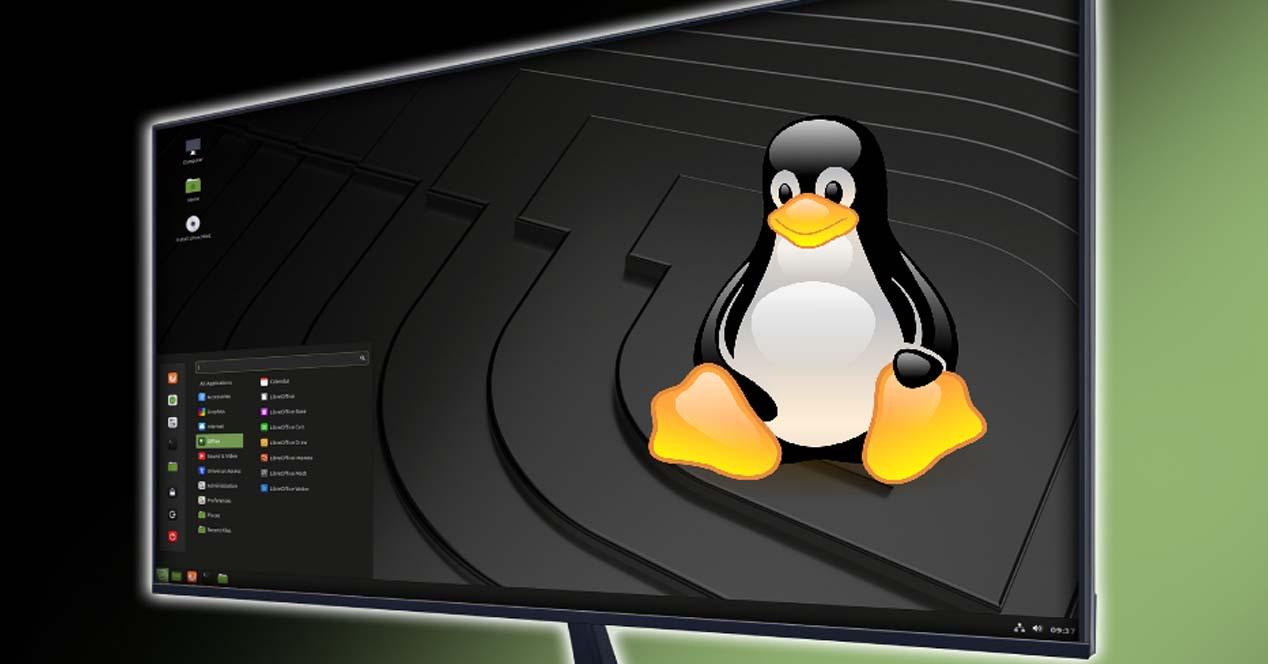

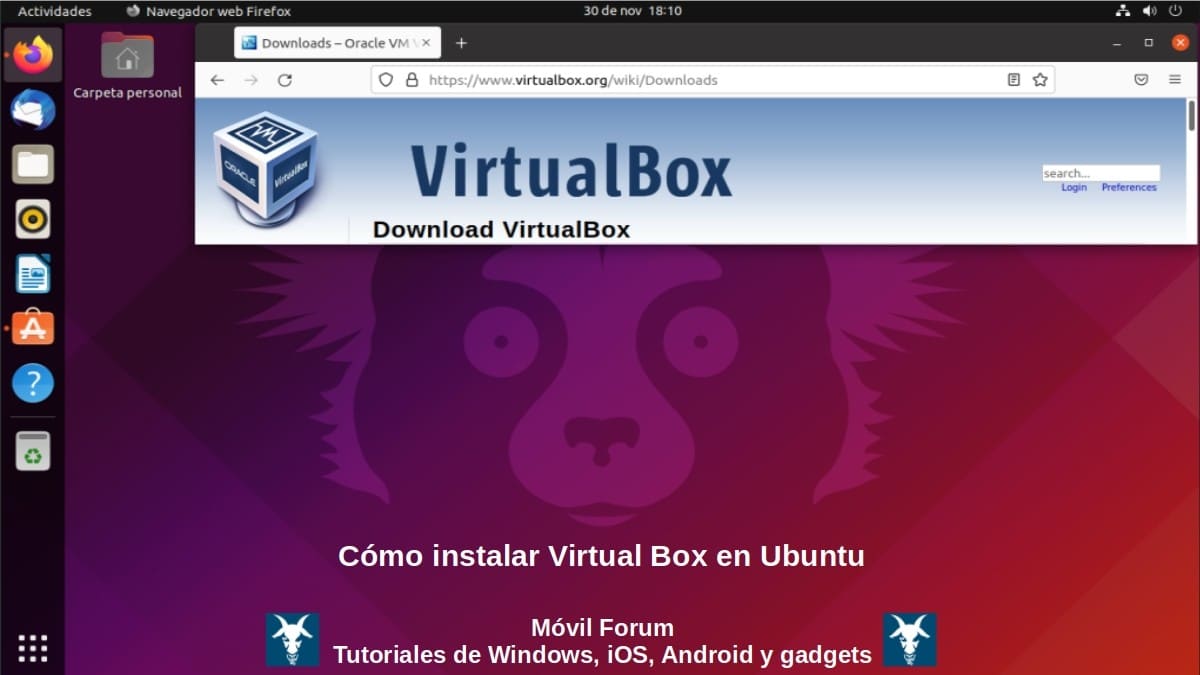
Kaip sėkmingai įdiegti „Virtual Box“ Ubuntu?
Kaip sėkmingai įdiegti „Virtual Box“ Ubuntu?
Kadangi prieš tai visada gerai įdiegti ir naudoti bet koks programinė įranga (programa) Norėdami sužinoti kuo daugiau apie tai, toliau trumpai aptarsime kiekvieną iš šių 2 programų, kurias naudosime mokymui:
Kas yra virtuali dėžutė?
Pagal jūsų oficiali svetainė, «Virtuali langelis» taip pat žinomas kaip "Oracle VM VirtualBox Jis trumpai apibūdinamas taip:
"„VirtualBox“ yra pilnas bendrosios paskirties virtualizatorius, skirtas x86 aparatūrai, skirtas naudoti serveriuose, staliniuose ir įterptuosiuose kompiuteriuose."
Tačiau savo labai išsamioje svetainėje jie, be daugelio kitų dalykų, išsamiai aprašo:
"„VirtualBox“ yra galingas x86 ir AMD64 / Intel64 virtualizacijos produktas, skirtas naudoti versle ir namuose. „VirtualBox“ yra ne tik itin daug funkcijų turintis ir didelio našumo produktas verslo klientams, bet ir vienintelis profesionalus sprendimas, laisvai prieinamas kaip atvirojo kodo programinė įranga pagal GNU bendrosios viešosios licencijos (GPL) 2 versijos sąlygas."
Dabartinės savybės
- Galima paleisti Windows, Linux, Macintosh ir Solaris sistemose: Išsamiau tai suderinama su Windows (NT 4.0, 2000, XP, Server 2003, Vista, Windows 7, Windows 8, Windows 10), DOS / Windows 3.x, Linux (2.4, 2.6, 3.x ir 4). .x) , Solaris ir OpenSolaris, OS / 2 ir OpenBSD.
- Jo kūrimas yra labai aktyvus ir dažnai išleidžiamas: Laikui bėgant jis apima daugiau funkcijų, palaikomų svečių operacinių sistemų ir platformų, kuriose jis gali veikti. Be to, jos plėtrai priklauso didelė Bendruomenė, kurią savo ruožtu remia „Oracle“ įmonė. Įmonė, kuri užtikrina, kad prekė visada atitiktų reikiamus profesinės kokybės kriterijus.
- Tai labai universali kelių platformų virtualizacijos programa: Jis gali veikti esamuose „Intel“ arba AMD pagrindu veikiančiuose kompiuteriuose su beveik bet kokia modernia operacine sistema ir nuo mažų įterptųjų sistemų ar stalinių kompiuterių klasės iki duomenų centrų diegimo ir net debesų aplinkos. Be to, tai leidžia įdiegti ir paleisti tiek virtualių mašinų (VM), kiek reikia. Vienintelės praktinės ribos yra vieta diske ir atmintis.
Kas yra Ubuntu?
Pagal jūsų oficiali svetainė, «ubuntu» taip pat žinomas kaip Ubuntu Desktop o Ubuntu Server Jis trumpai apibūdinamas taip:
„Atvirojo kodo operacinė sistema, skirta staliniams, nešiojamiesiems kompiuteriams, serveriams ir kitiems įrenginiams bei įrangai."
Tačiau savo svetainėje jie, be daugelio kitų dalykų, prideda:
"Šiuo metu Ubuntu Desktop palaiko 2 stabilias versijas, 20.04.X LTS versiją, kuri apima ilgalaikį palaikymą (Long-Term Support) ir 21.10.X versiją su moderniausiomis programomis ir galimomis funkcijomis."
Dabartinės „Ubuntu 21.10“ („Impish Indri“) funkcijos
- Apima branduolį 5.13: Kuris siūlo palaikymą naujai aparatūrai ir kai kurioms ne tokioms naujoms, kaip būsimi Intel ir AMD lustai, tokie kaip Intel Alderlake S arba AMD Adebaran; „Microsoft Surface 356“ nešiojamieji ir planšetiniai kompiuteriai, pradinis „Apple M1“ palaikymas ir daugybė klaidų pataisymų.
- Įtraukia naujus įrankių grandinės atnaujinimus: Tai apima GCC 11.2.0 versiją, binutils 2.37 ir glibc 2.34. Taip pat LLVM 13, Golang 1.17.x ir Rustc 1.51.
- Pridėkite įdomių saugos patobulinimų: Pavyzdžiui, dabar „Nftables“ yra numatytoji užkardos programa.
- Integruoti įvairias atnaujintas programas: Tarp kurių yra Firefox 93, Thunderbird: 91.1.2 ir LibreOffice 7.2.1.2.
Esami diegimo būdai
Atsižvelgdama aišku iki čia ir labai apibendrintai labiausiai reikia apie „Virtuali dėžutė ir ubuntu» pradėsime paaiškinti įvairius diegimo ir naudojimo būdus Virtuali dėžutė Ubuntu.
Programinės įrangos parduotuvė
Šis pirmasis metodas gali būti laikomas paprasčiausiu ir greičiausiu. Kadangi reikia tik įvykdyti Ubuntu programinės įrangos parduotuvė (Ubuntu programinė įranga) Per Programų meniu. Kai programinės įrangos parduotuvė prasidės, paspauskite didinamojo stiklo simbolį viršutiniame dešiniajame kampe, kad būtų rodomas Programų paieškos juosta. Jau ten, mes pradedame rašyti VirtualBox parodyti mums tą programą.
Kai paieška paspaudžiama „VirtualBox» kitame ekrane belieka paspausti Įdiegimo mygtukas ir palaukite, kol baigsis visas procesas. Tada paleiskite programą iš Programų meniu. Kaip parodyta šiose nuotraukose:
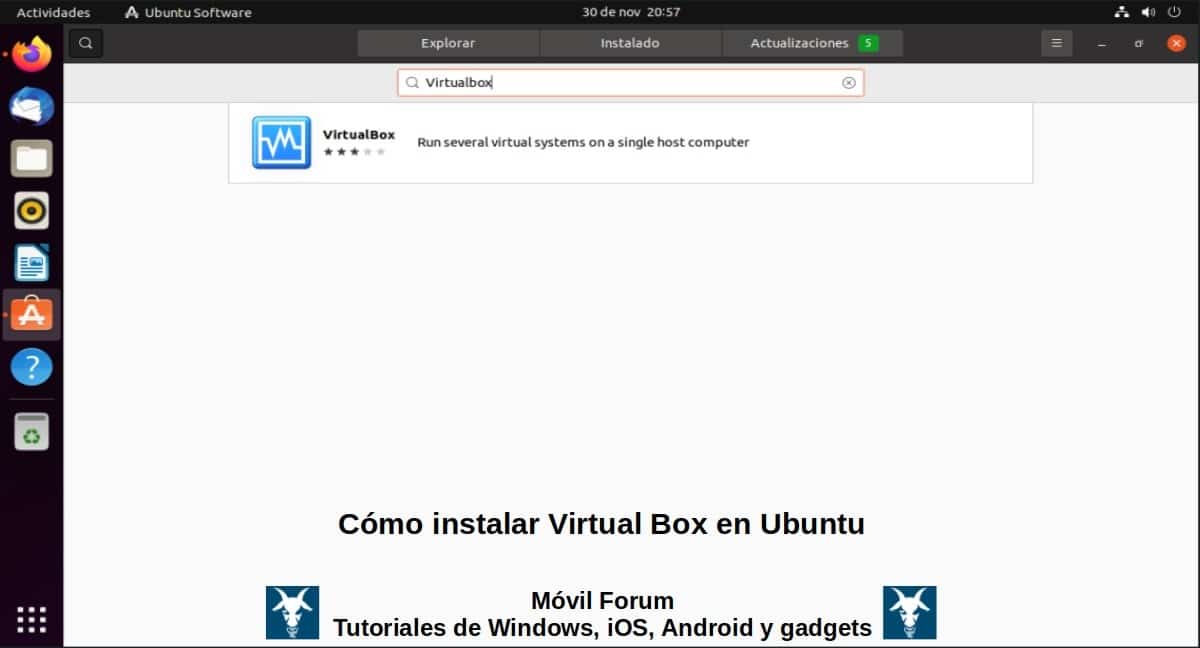
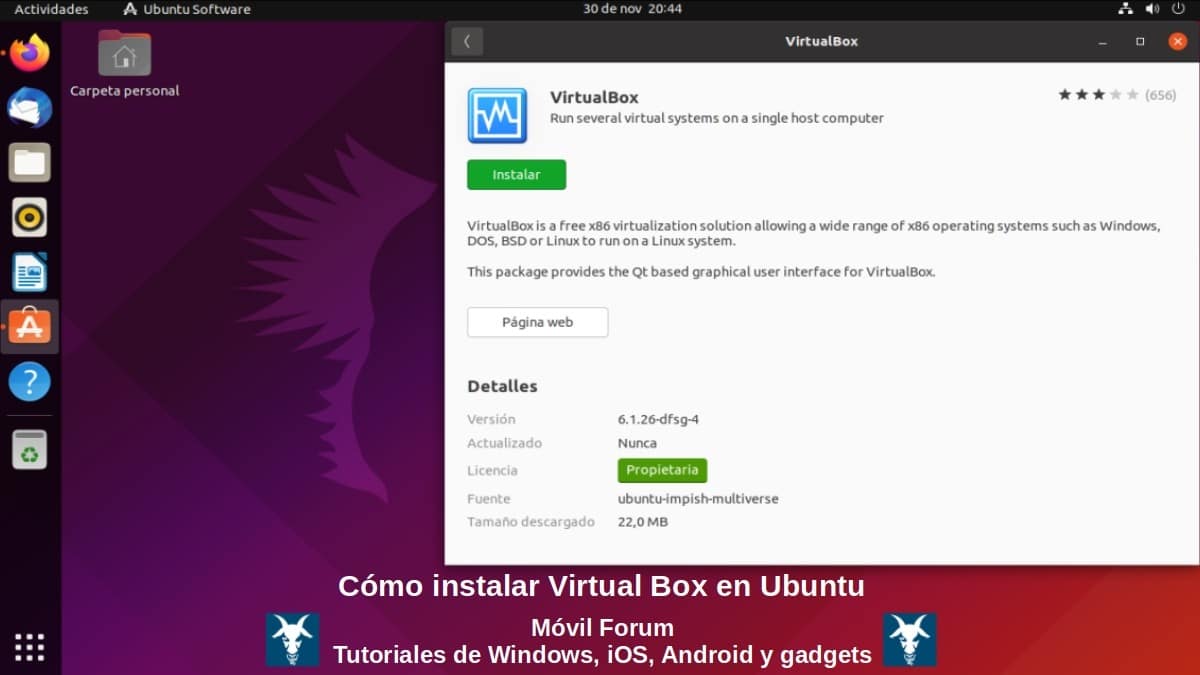
Tiesioginis diegimo programos atsisiuntimas
Norėdami komentuoti šį antrąjį metodą, turime pereiti prie „Virtual Box“ atsisiuntimų skyrius „Linux“. pradėti mažinti diegimo programa ".deb formatu". Kuris turėtų būti, turima versija ir atitinkanti mūsų versiją "Ubuntu", kaip nurodyta jame. Pavyzdžiui, norėdami atsisiųsti diegimo programą Ubuntu 19.10/20.04/20.10/21.04 tik reikia paspauskite čia.
Atsisiuntę jį galima įdiegti grafiškai su kai kuriais Pakuočių tvarkytojas įdiegta kaip Gdebi arba per terminalą (konsolę) per toliau pateiktą informaciją vadovavimo tvarka:
«sudo apt install ./Descargas/virtualbox-6.1_6.1.30-148432~Ubuntu~eoan_amd64.deb»
Kai veiksmas bus atliktas, jums tereikia palaukti, kol baigsis visas procesas, tada paleiskite programą iš Programų meniu. Kaip parodyta šiose nuotraukose:
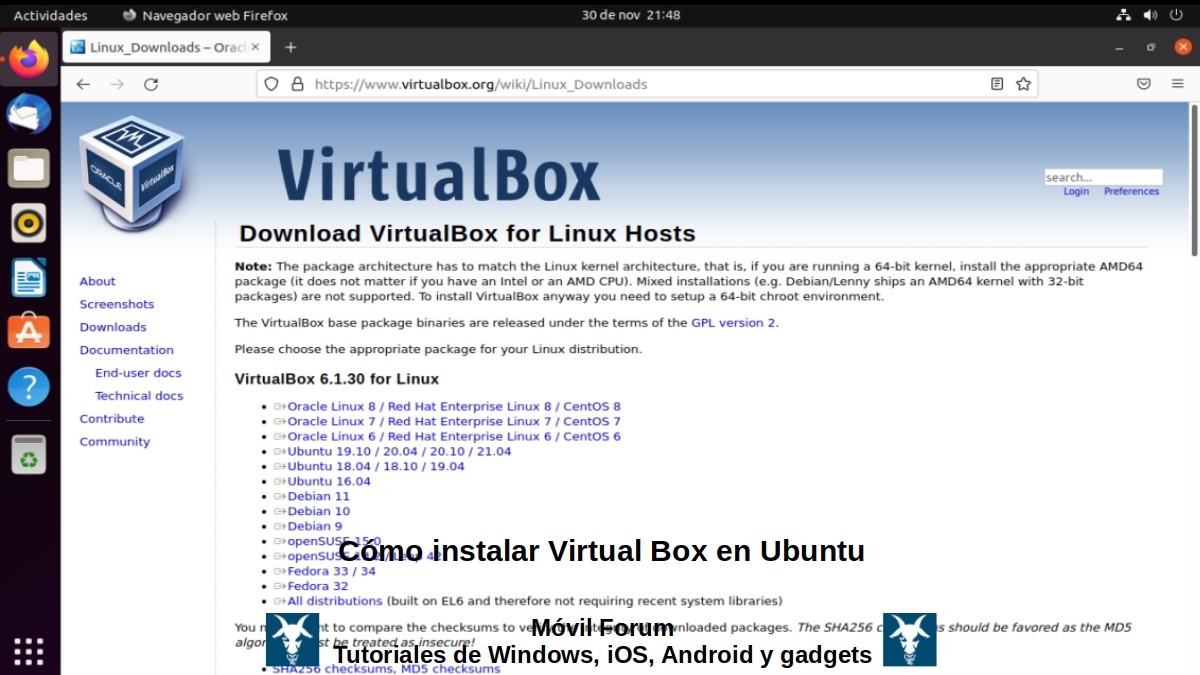
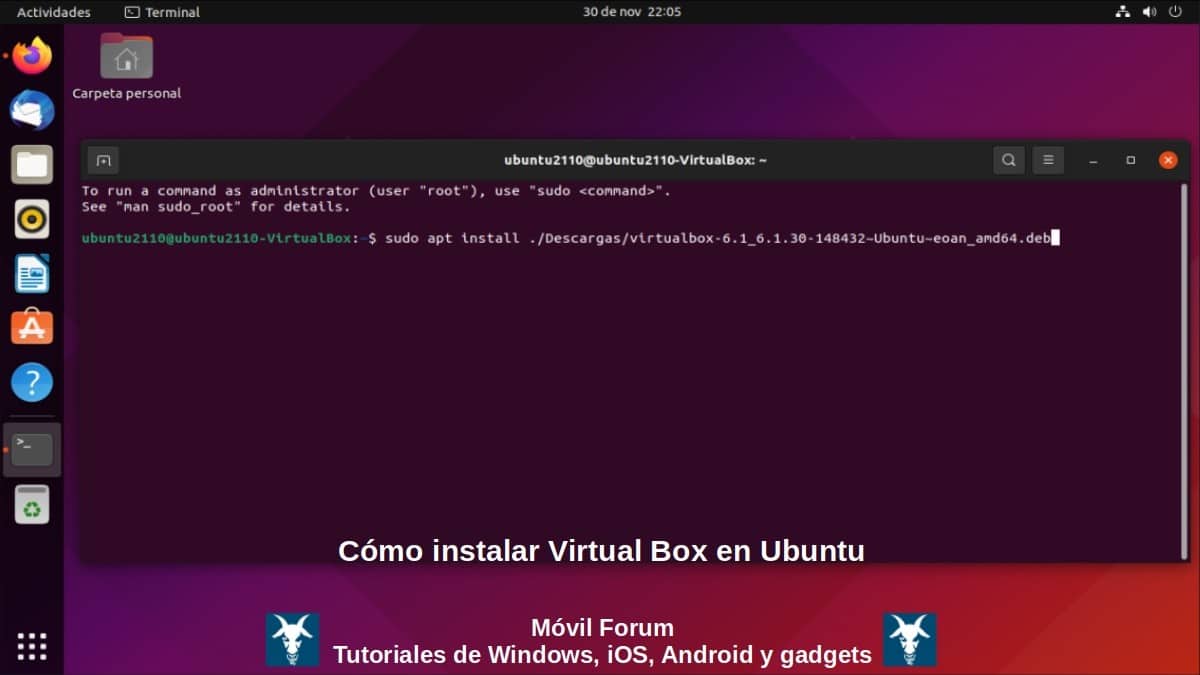
Oficialios saugyklos
Šis trečiasis ir paskutinis aptariamas metodas gali būti laikomas ilgiausiu ir sudėtingiausiu, bet kartu ir patogiausiu. Nuo tada šaltinio failus atsisiunčiame patikimai ir naujausias jų versijas iš saugyklų «Oracle VM VirtualBox ». Norėdami pradėti šį veiksmą, taip pat turime eiti į „Virtual Box“ atsisiuntimų skyrius „Linux“. ir vadovaukitės toliau pateiktomis instrukcijomis.
Apibendrinant, tai yra šie:
- Atidarykite mūsų terminalą ir redaguokite failas "sources.list" išdėstyti kelias "/ etc / apt /" į jo pabaigą įterpti šią eilutę:
«deb [arch=amd64] https://download.virtualbox.org/virtualbox/debian eoan contrib»
- Kai pakeitimai bus išsaugoti failas "sources.list" reikia įvykdyti šią komandą, kad būtų pridėtas saugyklos raktas «Oracle VM VirtualBox »:
«wget -q https://www.virtualbox.org/download/oracle_vbox_2016.asc -O- | sudo apt-key add -»
- Jei iki šiol viskas buvo sėkminga, belieka ta pačia seka vykdyti šias komandų komandas:
«sudo apt update»
«sudo apt install virtualbox-6.1»
- Galiausiai, jei ankstesnės komandų komandos buvo sėkmingai įvykdytos, dabar galime vykdyti "Oracle VM VirtualBox iš programų meniu.
Ir kad viskas, kas paaiškinta aukščiau, būtų suprantamiau, žemiau pamatysime vaizdus, susijusius su tuo, kas buvo komentuota:
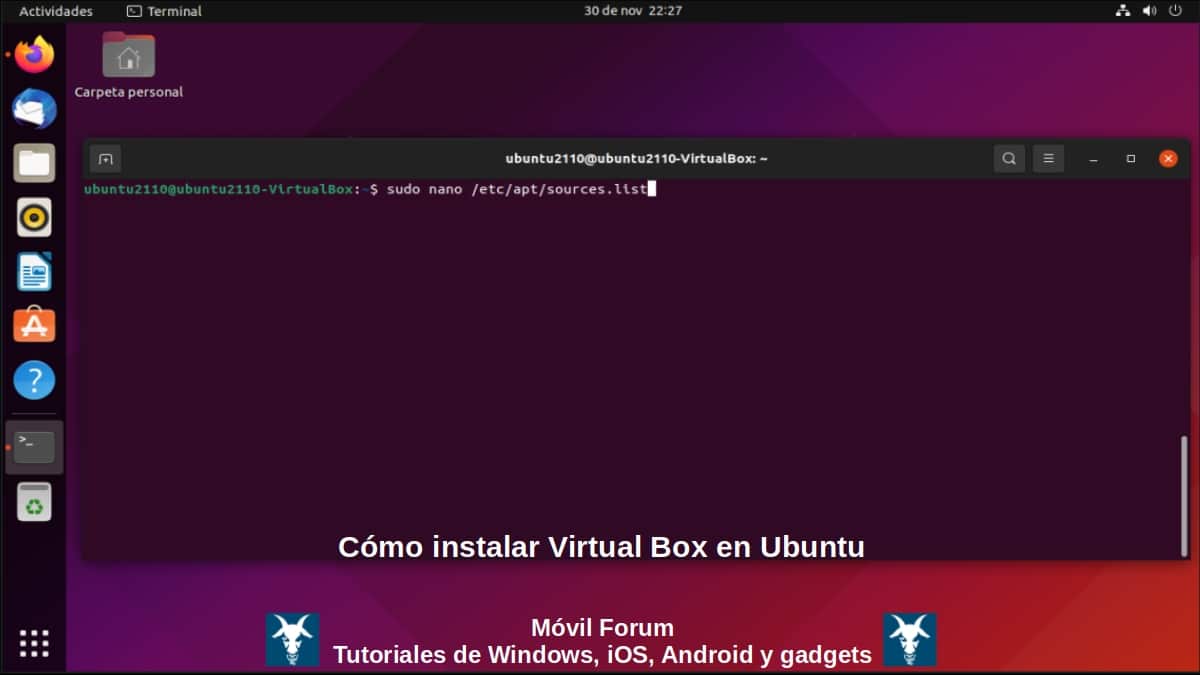
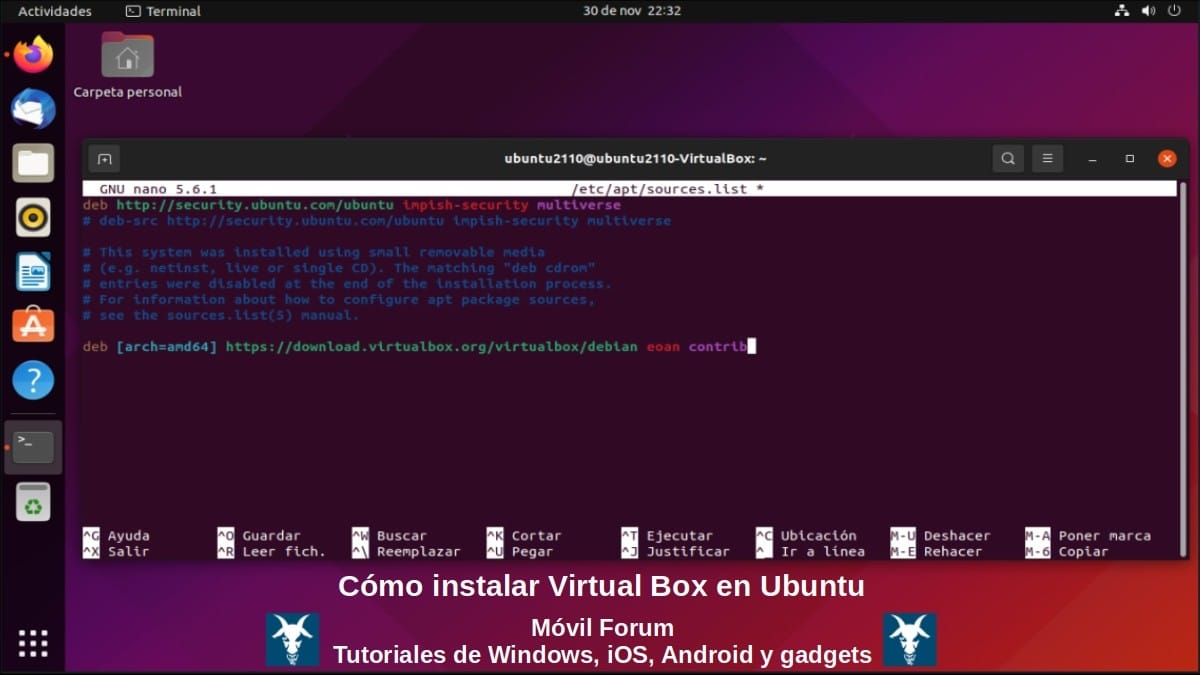
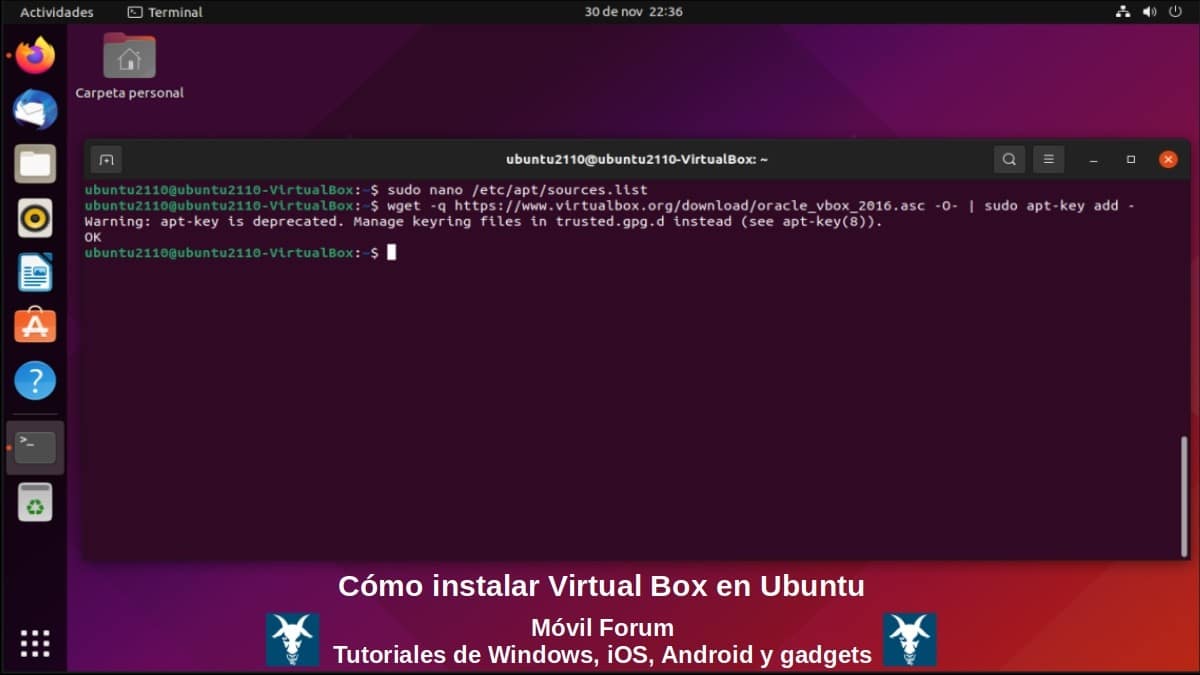
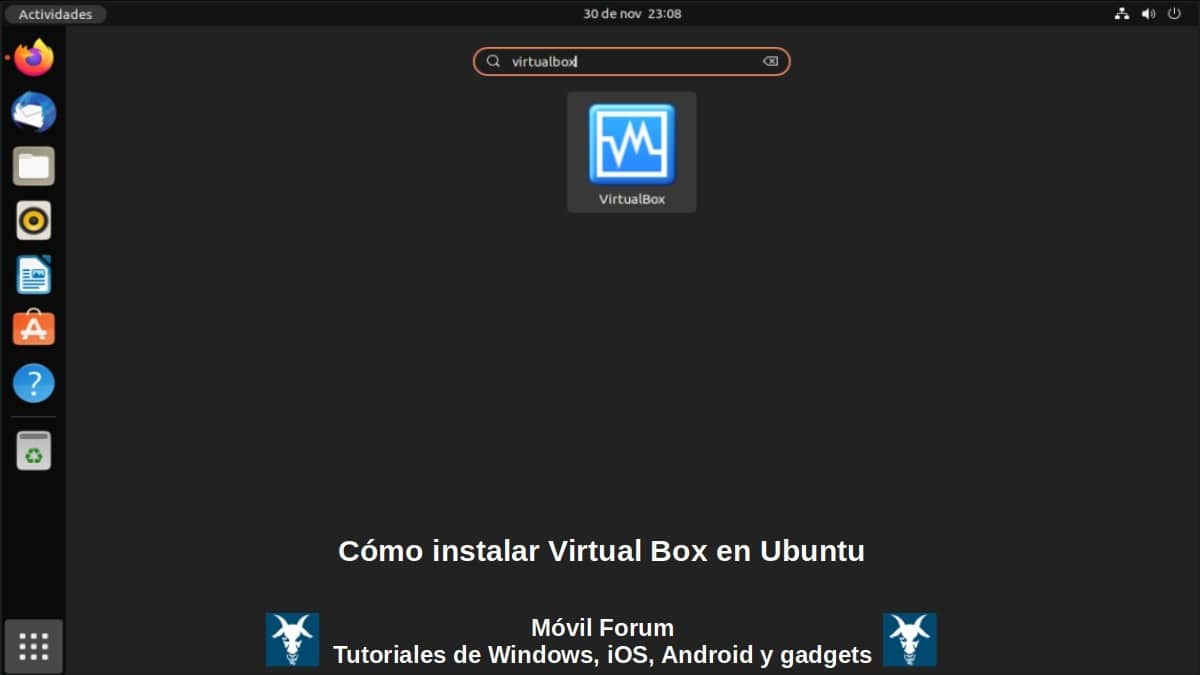
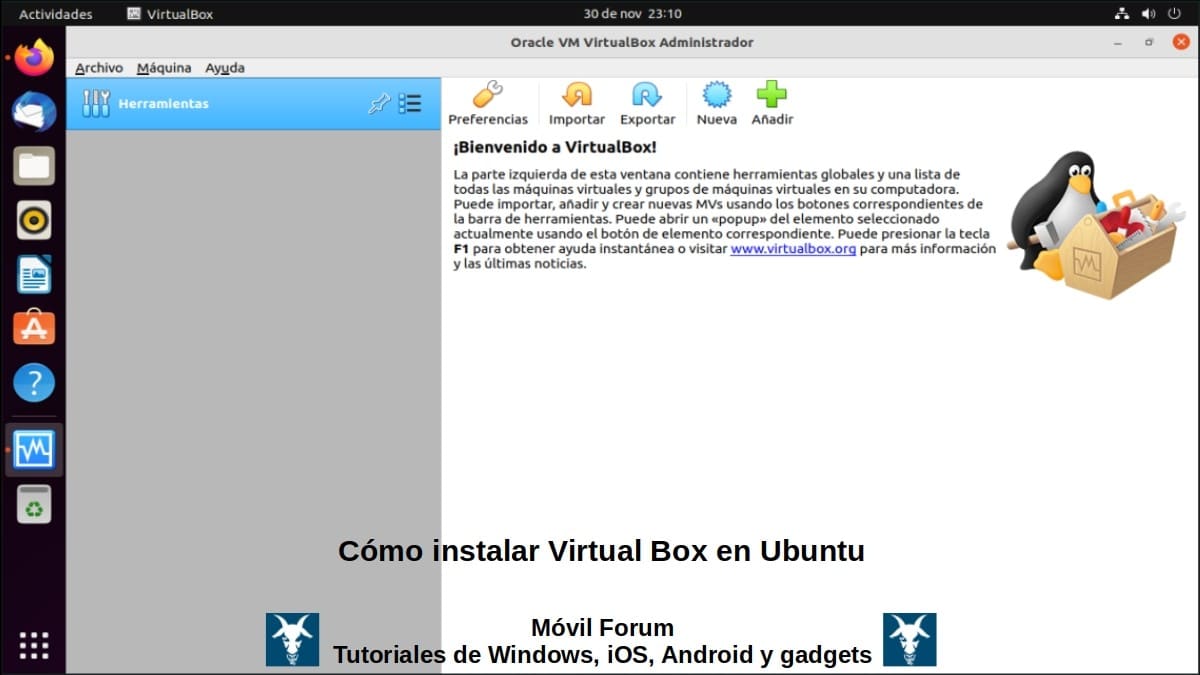
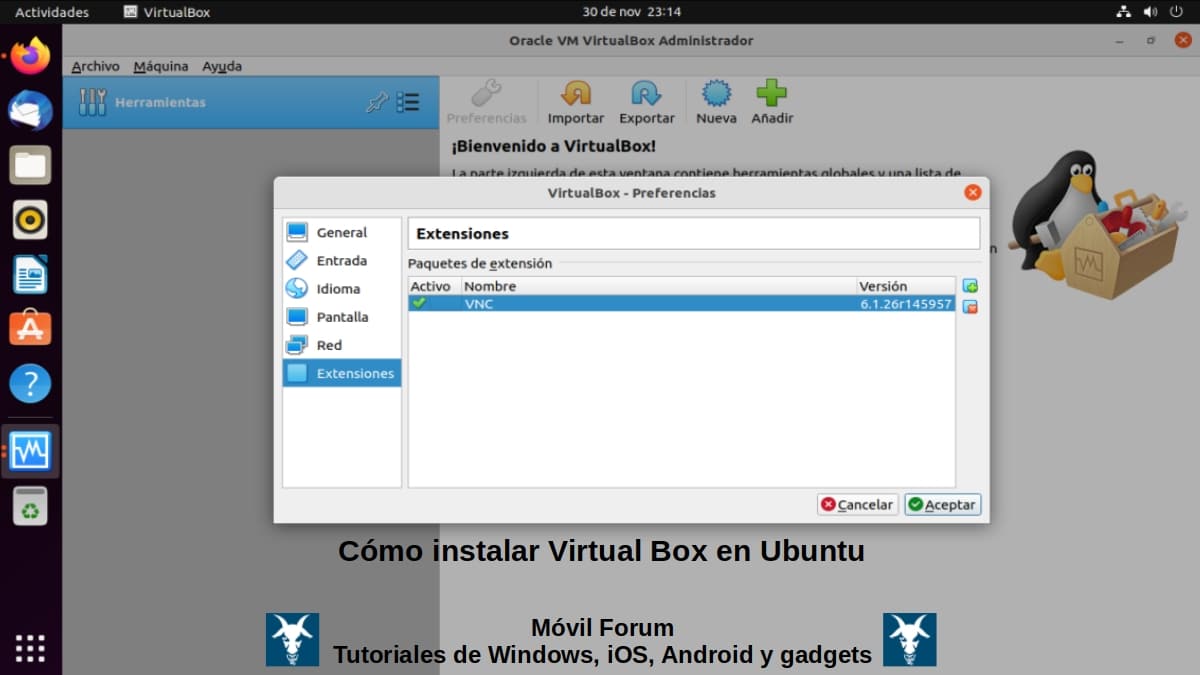
Rekomendacijos
Kaip matote, iki šiol mes pasiekėme šį tikslą Pamoka „Kaip įdiegti virtualų dėžutę Ubuntu“. Tai lieka tik rekomendacija, atsisiųskite failą „Oracle VM VirtualBox“ plėtinių paketas ir tada pridėkite prie Virtuali langelispaspaudus čia.
Failas „Oracle VM VirtualBox“ plėtinių paketas prideda Nuostatų parinktis (mygtukas), kuris atitinka paskutinį rodomą vaizdą. Norėdami pradėti atsisiųsti mėgstamiausių operacinių sistemų ISO failus ir sukurti Virtualios mašinos (MV) būtina juos išbandyti ir sužinoti daugiau.
Ir jei reikia, kaip Geros praktikos politika, failas turi būti įdiegtas "VirtualBox" svečias kiekvienoje sugeneruotoje virtualioje mašinoje (VM). Kadangi tai yra a specialus programinės įrangos paketas (valdikliai ir programos), kuris yra „VirtualBox“ dalis ir yra integruotas į kiekvieną VM, siekiant pagerinti jų našumą ir pridėti naujų funkcijų.
Be to, jis yra kompaktiniame diske su pavadinimu VBoxGuestAdditions.iso. Vaizdas, kuris turi būti įdiegtas kiekvienoje VM kaip kompaktinių diskų įrenginys, kad būtų galima juos iš jų įdiegti.
Ir pabaigk, gal artimiausiu metu darysime dar vieną Parinkčių ir nustatymų pamoka del "Virtuali dėžutė", nes jų yra daug ir laikui bėgant pridedama daugiau.

Santrauka
Apibendrinant galima teigti, "Virtuali dėžutė" y "Ubuntu" jie yra puikus, efektyvus ir paprastas derinys. Ypač kai nori a Nemokama ir atvira operacinė sistema, lengvas, stabilus ir labai funkcionalus. Norint sukurti Virtualios mašinos per a virtualizacijos įrankis tvirtas, tvirtas ir atviro kodo.
Tikimės, kad šis leidinys bus labai naudingas visam «Comunidad de nuestra web». O jei patiko, būtinai pakomentuokite čia ir pasidalykite su kitais mėgstamose svetainėse, kanaluose, grupėse ar bendruomenėse socialiniuose tinkluose ar žinučių siuntimo sistemose. Ir galiausiai, apsilankykite mūsų pagrindiniame puslapyje adresu «Mobilus forumas» sužinoti daugiau naujienų ir prisijungti prie oficialios grupės „Móvil Forum“ „Facebook“..